Una vez creado el grupo, crea las categorías.
1. Accede al back-office.
2. Ve a Catálogo / GRUPOS y entra en el grupo pulsando sobre el nombre.
3. Pulsa + Nuevo y rellena la siguiente pantalla:
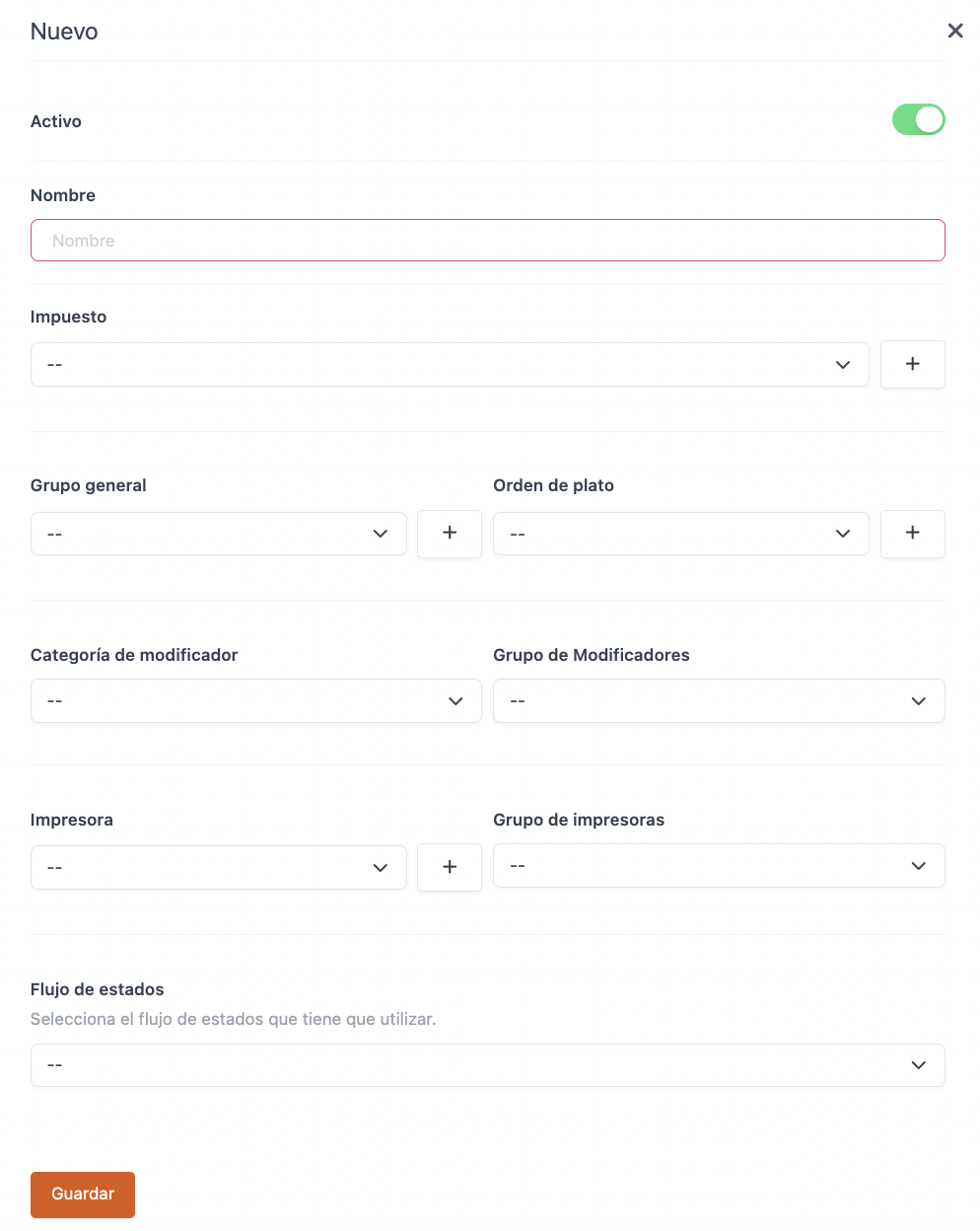
-
Activo: Activa para que la categoría sea visible en la app. Si no, no será visible esta categoría ni sus productos.
-
Nombre: Introduce el nombre de la categoría.
-
Impuesto: Selecciona el impuesto para esta categoría. Si usas el mismo impuesto que en el grupo, déjalo en (--).
Pulsando , puedes crear un nuevo impuesto. Más información aquí.
-
Grupo general: Si ya lo has configurado en el grupo, no necesitas hacerlo de nuevo en la categoría o el producto, a menos que sea diferente. Si no deseas usar grupos generales, déjalo en --.
Pulsando , puedes crear uno nuevo. Más información aquí.
-
Orden de plato: Selecciona un orden por defecto para toda la categoría. Esto agiliza la toma de pedidos en la app. Recomendado para bebidas y postres.
Pulsando , puedes crear uno nuevo. Más información aquí.
-
Categoría de modificador: Elige un modificador para toda la categoría. Aparecerá al seleccionar los productos de esta categoría.
Pulsando , puedes crear uno nuevo. Más información aquí.
-
Grupos de modificadores: Selecciona un grupo de modificadores para toda la categoría. Aparecerá al seleccionar los productos de esta categoría.
Pulsando , puedes crear uno nuevo. Más información aquí.
-
Impresora: Elige la impresora para los tickets de comanda. Debes configurar las impresoras primero.
Pulsando , puedes crear una nueva. Más información aquí.
-
Grupo de impresoras: Selecciona un grupo si deseas imprimir en varias impresoras a la vez. Debes configurar el grupo primero.
Pulsando , puedes crear uno nuevo. Más información aquí.
-
Flujo de estados: Selecciona el flujo de estados del KDS 2 que tiene que utilizar.
4. Haz clic en Guardar para confirmar los cambios.
